Transkribieren Audio zu Text ist für die Erstellung von Notizen zu Besprechungen, Interviews oder Vorträgen unerlässlich. Microsoft Word bietet integrierte Funktionen, die diesen Prozess vereinfachen, ohne dass eine separate Software erforderlich ist.
In diesem Leitfaden zeige ich Ihnen, wie Sie die Word-Transkriptionswerkzeuge effektiv nutzen können, und gebe Ihnen Tipps und Alternativen.
Verfügt Microsoft Word über integrierte Audiotranskriptionsfunktionen?
Ja, Microsoft Word (ein Premium-Abonnement für Microsoft 365 ist erforderlich) bietet zwei wichtige Werkzeuge: Diktieren und umschreiben..
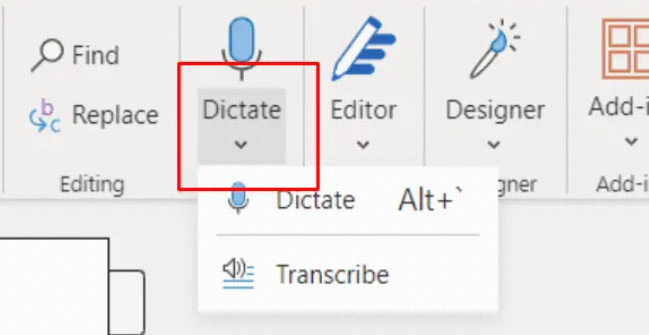
Dictate ermöglicht die Live-Spracheingabe direkt in Word, während Sie mit Transcribe Audiodateien (z. B. mp3 oder wav) hochladen können, die Word dann in bearbeitbaren Text umwandelt. Die Funktion "Transkribieren" unterstützt mehrere Audio Formate.
Leider ist die Transkriptionsfunktion in Microsoft Word nur in der Web-Versionund nicht die Desktop-Anwendung.
Als Alternative können Sie eine AI-Transkriptionstool wie VOMO AIdas fortgeschrittene Modelle wie Microsoft Azure AI Speech, OpenAIs Flüsternund Deepgram, um qualitativ hochwertige Transkriptionen und ein benutzerfreundliches Erlebnis zu bieten.
Schritt-für-Schritt-Anleitung: Wie man in Microsoft Word Audio in Text umwandelt
Öffnen Sie Microsoft Word (Microsoft 365 erforderlich).
Klicken Sie auf das Diktieren Dropdown-Pfeil und wählen Sie umschreiben..
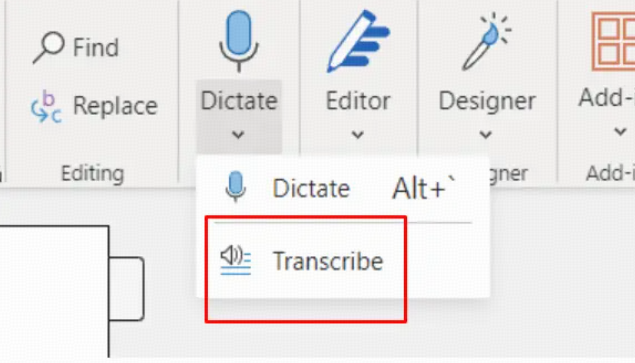
Laden Sie Ihre Audiodatei hoch (bis zu 300 Minuten pro Monat erlaubt).
Word verarbeitet die Datei und zeigt eine nach Sprecher und Zeitstempel aufgeschlüsselte Abschrift an.
Überprüfen, bearbeiten und fügen Sie die Abschrift direkt in Ihr Dokument ein.
Für die Live-Transkription verwenden Sie den Diktatmodus, indem Sie auf Diktieren und in Ihr Mikrofon sprechen.
Meiner Erfahrung nach funktioniert dieses Tool am besten mit klarem Audio und minimalen Hintergrundgeräuschen. Es ist ideal für aufgezeichnete Interviews oder Vorträge, die Sie schnell im Textformat haben möchten.
Alternative Methoden zur Transkription von Audio in Text für Word-Benutzer
Wenn Sie nicht über Microsoft 365 verfügen oder eine höhere Genauigkeit benötigen, können Sie Tools von Drittanbietern wie VOMO, Otter.ai oder Rev können Audiodateien transkribieren und Textdateien exportieren, die mit Word kompatibel sind.
Ein anderer Ansatz ist die Verwendung von Google Docs Voice Typing zur Transkription von Live-Spracheund kopieren Sie dann den Text in Word.
Diese Alternativen bieten oft mehr Funktionen, erfordern aber möglicherweise Abonnements oder zusätzliche Schritte.
Tipps zur Verbesserung der Transkriptionsgenauigkeit in Microsoft Word
Verwenden Sie hochwertige Audioaufnahmen mit klarer Sprache.
Minimierung von Hintergrundgeräuschen und Vermeidung von Überschneidungen.
Sprechen Sie während der Live-Übertragung langsam und deutlich Diktat.
Lesen Sie die Abschrift nach dem Einfügen immer Korrektur und formatieren Sie sie.
Die Befolgung dieser Tipps hat mir geholfen, die Bearbeitungszeit zu verkürzen und saubere, gebrauchsfertige Abschriften zu erstellen.
Fehlerbehebung bei allgemeinen Problemen mit Word-Transkription
Manchmal ist die umschreiben. fehlt, weil Sie nicht bei einem Microsoft 365-Konto angemeldet sind oder eine nicht unterstützte Version von Word verwenden.
Audioformate, die von Word nicht unterstützt werden, führen zu Upload-Fehlern: Konvertieren Sie die Dateien zunächst in mp3 oder wav.
Langsames Internet kann die Bearbeitung verzögern.
Und schließlich hängt die Genauigkeit der Transkription stark von der Audioqualität ab.
Häufig gestellte Fragen (FAQs)
F: Kann Microsoft Word lange Audiodateien transkribieren?
A: Ja, bis zu 300 Minuten pro Monat über die Transcribe-Funktion.
F: Ist die Transkription in Word kostenlos?
A: Die Transkription ist in den Microsoft 365-Abonnements enthalten; es fallen keine zusätzlichen Gebühren an.
F: Kann Word mehrere Sprecher transkribieren?
A: Ja, Word identifiziert verschiedene Sprecher in der Abschrift.
Schlussfolgerung
Mit den Transkriptionswerkzeugen von Microsoft Word ist die Umwandlung von Audio in Text einfach und in eine vertraute Anwendung integriert. Die besten Ergebnisse erzielen Sie, wenn Sie klare Aufnahmen verwenden und die Ausgabe korrekturlesen. Wenn Sie erweiterte Funktionen benötigen, ergänzen Transkriptionsdienste von Drittanbietern Word gut. Probieren Sie es aus, um Zeit zu sparen und die Produktivität zu steigern.

